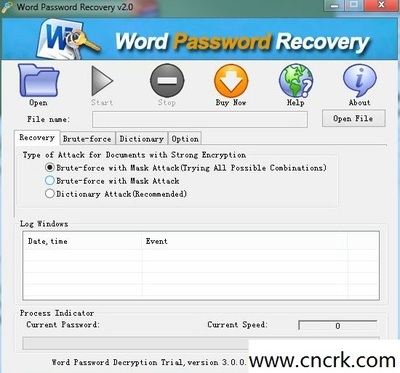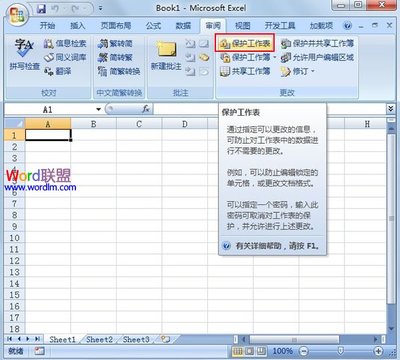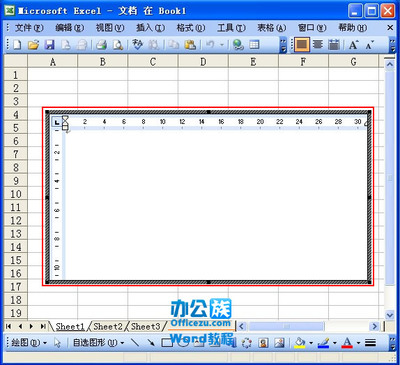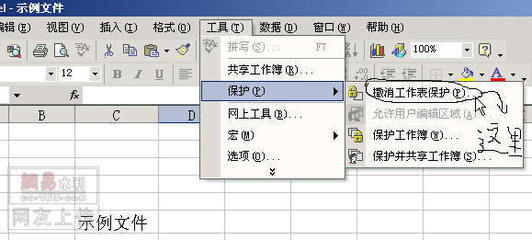Office word文档是我们办公用到的最多软件,因而office的安全问题一直是我们所关心的问题,其实任何件事都是有两面的,能够上锁就有人能解锁,知识技术的问题。下面就是笔者在使用office word文档中掌握的来设置office Word文档密码的两种方法,以及相应破解office Word受保护的方法。
一、Word文件的密码设置
文件菜单设置
1、打开需要加密的Word文档。
2、选“文件”的“另存为”,出现“另存为”对话框,在“工具”中选“常规选项”,出现“保存”选项卡。
3、分别在“打开权限密码”和“修改权限密码”中输入密码(这两种密码可以相同也可以不同)。
4、再次确认“打开权限密码”和“修改权限密码”。按“确定”退出“保存”选项卡。5、文件存盘。
由工具菜单设置
1、打开需要加密的Word文档。
2、选“工具”菜单的“选项”命令,出现“选项对话框”。
3、在“选项”对话框中选“保存”选项卡。
4、分别在“打开权限密码”和“修改权限密码”中输入密码,点“确定”退出。
5、将文件保存。
二、破解Word文件密码保护
在使用Word进行文件保护时,我们经常会使用到窗体保护(工具->保护文档),用窗体保护最为彻底,用户无法编辑,也无法进行Copy&Paste操作,Word文档的漏洞可以让你用很简单的方法去掉这个密码。
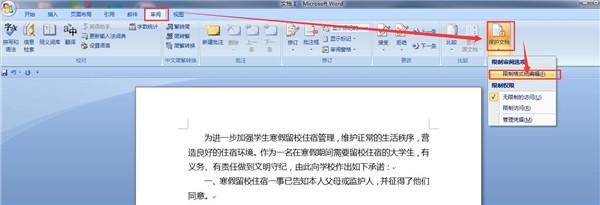
1、打开word文档,文件-另存为-选择HTML格式,存为一个HTML文档,用记事本打开该HTML文件,搜索“<w:UnprotectPassword>“,你会看到5BCECF7A的字样(如果密码是123的话)。
2、用UltraEdit或其他类似的工具打开最初受保护的Word文档,搜索7ACFCE5B,搜索到后,都用8个0来代替,存盘。此时的Word文档的密码就被清空了,你就可以自己取消文档保护了,密码就不用输入了,按个回车。
MS还没有对这个漏洞提供补丁,我觉得短期可能还无法解决这个问题,建议以后的文档不要用这个东西进行保护了。如果对文档里文字的格式没有要求的话,那个HTML文件就直接可以用IE打开来用了。
注:更多请关注栏目,三联电脑办公群:189034526欢迎你的加入
 爱华网
爱华网